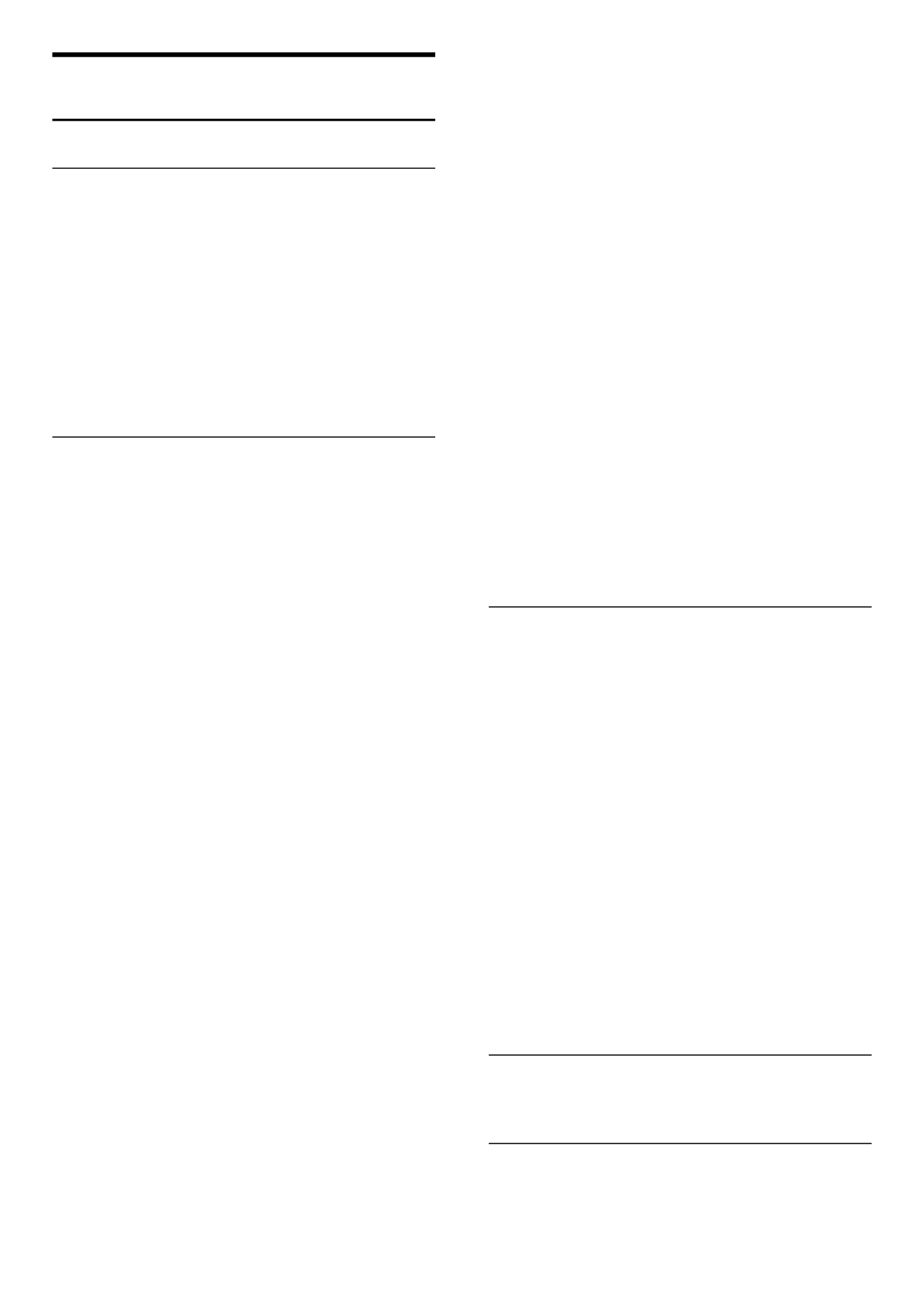4
4.1
Configuratie
Beeld, Geluid, Ambilight
Smart-instellingen
U kunt elke Smart-instelling aanpassen met de instellingen in Beeld of
Geluid van Configuratie > TV-instellingen. Pas de helderheid aan
voor een smart beeld of pas de bastonen aan voor een smart geluid.
Als u wilt terugkeren naar de originele waarden van de Smart-
instellingen en zo uw aanpassingen ongedaan wilt maken, stelt u de
TV eerst in op de Smart-instelling die u wilt herstellen. Druk
vervolgens op h > Configuratie > TV-instellingen, kies
Terugstellen, druk op OK en bevestig de wijziging.
Als u meer wilt lezen over de instellingen voor smart beeld en smart
geluid, gaat u naar Help > De TV gebruiken > TV kijken >
Instellingen voor smart beeld en smart geluid.
Beeld
In het menu Beeld kunt u alle beeldinstellingen afzonderlijk aanpassen.
Als u Beeldinstell. wilt openen, drukt u op h > Configuratie > TV-
instellingen > Beeld.
• Contrast
Hiermee stelt u het contrastniveau van het beeld in.
• Helderheid
Hiermee stelt u het helderheidsniveau van het beeld in.
• Kleur
Hiermee stelt u het niveau van de kleurverzadiging in.
• Kleurschakering
Als er in NTSC wordt uitgezonden, worden kleurvariaties
gecompenseerd door deze instelling.
• Scherpte
Hiermee stelt u het scherpteniveau van fijne details in.
• Ruisreductie
Hiermee filtert en vermindert u de beeldruis.
• Tint
Hiermee worden de kleuren ingesteld op Normaal, Warm
(roodachtig) of Koel (blauwachtig). Selecteer Gewenst in het menu
Gewenst om zelf een persoonlijke tint in te stellen.
• Gewenste tint
Stel de temperatuur van het beeld in met de schuifregelbalk.
• Perfect Pixel HD
Hiermee regelt u de geavanceerde instellingen van de Perfect Pixel
HD Engine.
— Perfect Natural Motion: hiermee voorkomt u schokkerige
bewegingen en worden bewegingen vloeiender, wat vooral bij films
een duidelijke verbetering geeft.
— 400 Hz Clear LCD / 200 Hz Clear LCD: hiermee zorgt u voor
een uiterst scherpe weergave van bewegingen, een beter
zwartniveau, een hoog contrast met een rustig, trillingsvrij beeld en
een grotere kijkhoek.
— Superresolutie: hiermee zorgt u voor hoogwaardige scherpte,
vooral in lijnen en contouren in het beeld.
— Perfect contrast: hiermee stelt u het niveau in waarmee de TV
automatisch de details verbetert in de donkere, halfdonkere en lichte
delen van het beeld.
— Dynamische achtergrondverlichting: hiermee stelt u het niveau
van stroomverbruik in. Het stroomverbruik kan worden verminderd
door de intensiteit van de helderheid van het scherm te verlagen.
Kies een optimaal stroomverbruik of een beeld met een optimale
helderheid.
— MPEG artefact-reductie: hiermee zorgt u voor vloeiende digitale
overgangen in het beeld.
— Kleurverbetering: hiermee worden kleuren intenser en wordt de
resolutie van details in heldere kleuren verbeterd.
- Gamma is een niet-lineaire instelling voor de helderheid en het
contrast van het beeld. Gebruik de schuifregelbalk om een hogere of
lagere gammawaarde in te stellen.
• PC-modus
Hiermee stelt u de TV in op de vooraf geprogrammeerde
computerinstelling als er een computer is aangesloten.
• Lichtsensor
Hiermee worden de beeld- en Ambilight-instellingen automatisch aan
de lichtomstandigheden in de kamer aangepast.
• Beeldformaat
Lees Help > De TV gebruiken > TV kijken > Beeldformaat.
• Schermranden
Hiermee maakt u het beeld iets groter om vervormde randen te
verbergen.
• Beeld verschuiven
Hiermee verplaatst u met de cursortoetsen het beeld
omhoog/omlaag of naar links/rechts.
Geluid
In het menu Geluid kunt u alle geluidsinstellingen afzonderlijk aanpassen.
Als u Geluidsinstellingen wilt openen, drukt u op h > Configuratie
> TV-instellingen > Geluid.
• Bas
Hiermee stelt u het niveau in van de lage tonen van het geluid.
• Treble
Hiermee stelt u het niveau in van de hoge tonen van het geluid.
• Surround
Hiermee stelt u het surround sound-effect in van interne
luidsprekers.
• Volume hoofdtelefoon
Hiermee stelt u het volume in voor de aansluiting van de
hoofdtelefoon op de TV.
• Automatische afstelling volume
Hiermee worden plotselinge volumeverschillen beperkt, zoals bij het
begin van een reclameblok of bij overschakelen naar een andere
zender.
• Balans
Hiermee past u de balans van de linker- en rechterluidspreker aan
uw luisterpositie aan.
Ambilight
Zie het hoofdstuk Ambilight in Help > De TV gebruiken >
Ambilight.
Eco-instellingen